Konfigurasi IP Address Briker
login ke briker terlebih dahulu dengan username : root dan password : Briker
setelah masuk akan ada tampilan seperti dibawah ini
untuk mengeditnya silahkan tekan tombol i pada keyboard sampai ada indikator insert
lalu edit seperti settingan dibawah ini
lalu simpan dengan tekan tombol esc, lalu ketik :wq + enter
setelah di simpan, silahkan cek ip address dengan perintah "ifconfig"IP Address default dari Briker adalah 192.168.2.2, untuk melihat hasil dari konfigurasi IP yang sudah kita atur silahkan ketik perintah "service networking restart"setelah itu ketik "ifconfig" kembali.
pastikan Briker kalian mendapatkan IP Address dari MikroTik, dan Briker bisa ping ke MikroTik begitupun sebaliknya.
Konfigurasi Briker
pertama tama ketikkan perintah ifconfig pada Briker
lalu akses ip briker tersebut di browser
jika ada tampilan seperti diatas klik show advance lalu proceed to [ip briker] (unsafe)

lalu akan muncul tampilan login seperti gambar diatas, untuk login username : administrator dan password : Briker
masuk ke menu IPPBX Administration
lalu pilih menu Extensions
setelah masuk pada menu Extensions pada bagian device itu dibiarkan default saja lalu klik submit
setelah klik submit akan ada tampilan seperti gambar di atas, perhatikan untuk bagian yang dilingkari
- User Extension : Nomor Telepon yang akan dipakai untuk Komunikasi antar Client
- Display Name : Nama untuk User Extension
- Account Code : Di samakan saja dengan User Extension
- Secret : Password untuk Login
diisi sehingga seperti gambar dibawah, disini saya buat 2 user untuk perangkat HP dan PC jadi PC menggunakan user extension : 100 sedangkan HP menggunakan user extension : 200 dengan secret atau password : abc
 |
| User Extension HP |
 |
| User Extension HP |
jika sudah mengisi akunnya jangan lupa di submit untuk setiap masing masing pembuatan akun di bagian paling bawah
Konfigurasi Extension selesai waktunya konfigurasi pada client.
Konfigurasi Client PC
sebelum mulai konfigurasi silahkan download dulu software untuk VoIP Clientnya 3CX Softphone lalu install
setelah aplikasi diinstall dan dibuka akan ada 2 pilihan
pilih create profile
pilih newlalu isi
- Account Name : Diisi dengan Display Name
- Caller ID : Terserah misalnya nama
- Extension : User Extension
- ID : User Extension
- Password : Secret
- I am in the office - local IP : IP Briker/Server
dan ok
jika status sudah on hook maka konfigurasi sudah berhasil.
Konfigurasi Client HP
sebelum mulai konfigurasi silahkan download dulu software untuk VoIP Clientnya
Android : Zoiper Lite
IOS : Zoiper Lite
disini saya memakai versi android
pastikan HP sudah terhubung ke WIFI MikroTik
kemudian buka aplikasi zoiper lalu klik agree and continue
kemudian disini klik skip
pilih yes
pada bagian ini isi username dengan format userextension@ipserverbriker seperti gambar di atas lalu password diisi dengan secret lalu pilih create an account.
kemudian pastikan hostname or provider sudah sesuai dengan ip briker lalu next
pilih skip saja
lalu pastikan salah satu ada yang hijau, pilih yang hijau lalu next.
cek notifikasi anda jika tampilannya seperti itu maka konfigurasi sudah benar
konfigurasi sudah selesai.
Test Komunikasi
cek apakah PC bisa memanggil HP dan sebaliknya seperti gambar dibawah ya
PC menghubungi HP
HP menghubungi PC
demikian tutorialnya jika ada kekurangan mohon dimaafkan dan terima kasih....













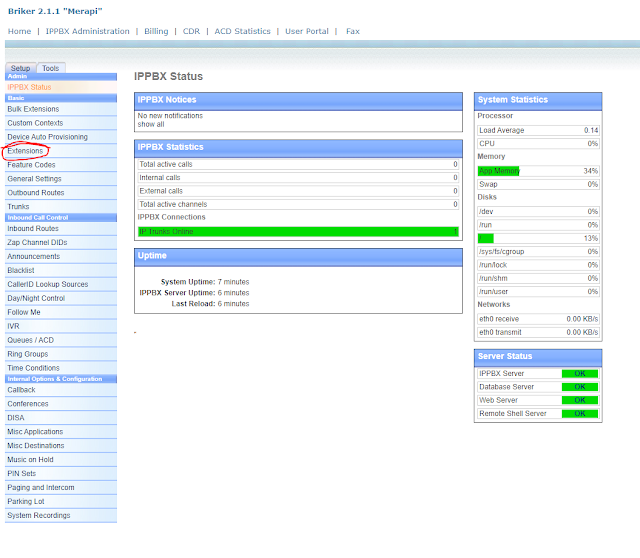
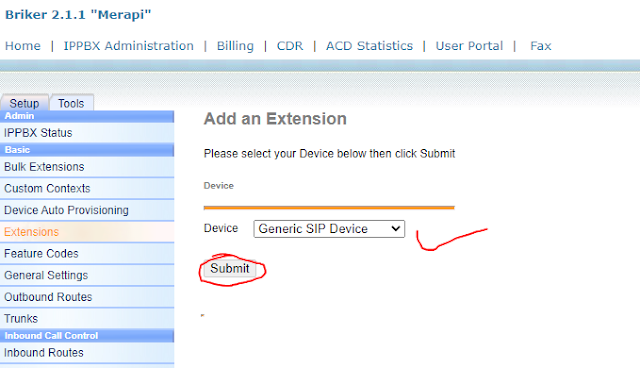


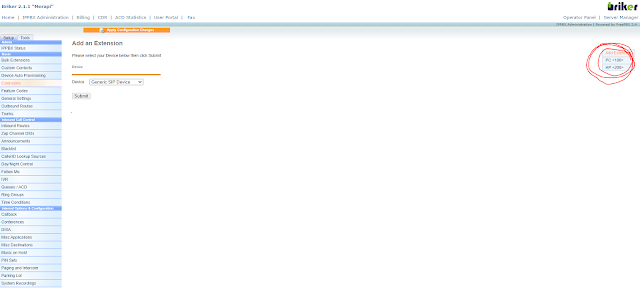








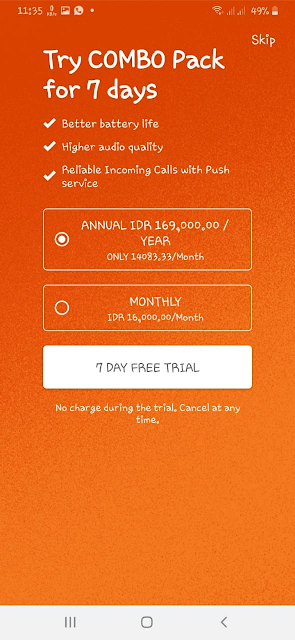



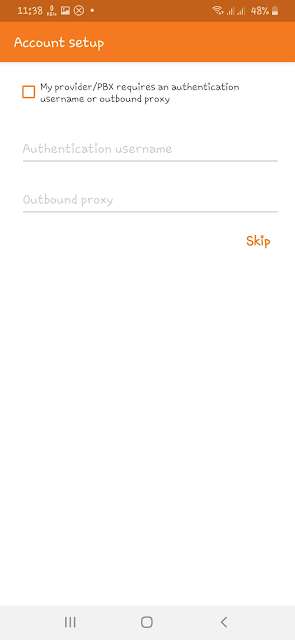




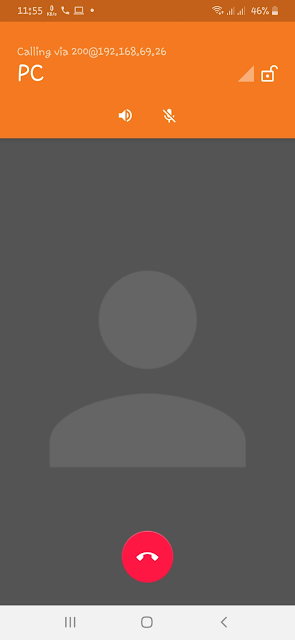

Shootercasino
ReplyDeleteShootercasino is a 제왕카지노 new gambling site for video poker players. You will find everything you need for instant 제왕카지노 play. Play online. Rating: 5 · 1 vote · €10.00